Uppdaterad april 2024: Sluta få felmeddelanden och sakta ner ditt system med vårt optimeringsverktyg. Hämta den nu på denna länk
- Ladda ned och installera reparationsverktyget här.
- Låt den skanna din dator.
- Verktyget kommer då reparera din dator.
Detta SMITE-fel i spelet visas efter att du startat spelet och omdirigerats till inloggningsskärmen. En ”Felaktig eller Konfiguration saknas”Felmeddelande visas efter ett inloggningsförsök, vilket hindrar spelare från att starta och spela spelet.
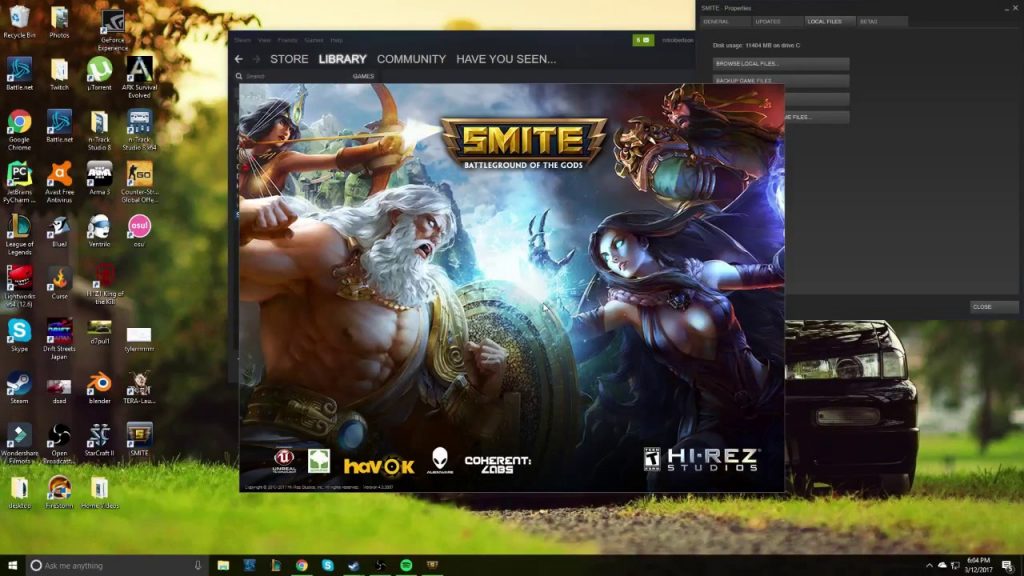
SMITE-videospelet kan laddas ner antingen från en fristående launcher eller från Steam. Några av metoderna riktar sig dock mot Steam och andra riktar sig mot spelare som inte är Steam. Följ metoderna nedan för att lösa problemet.
Kontrollera ditt antivirusprogram

Ibland kan problemet orsakas av antivirusprogram från tredje part. Därför bör du tillfälligt inaktivera antivirusprogrammet.
Om problemet kvarstår avinstallerar du antivirusprogrammet. Efter det, öppna Smite eller installera spelet och se om problemet är löst.
Se till att Hi-Rez Studios autentiserings- och uppdateringstjänster fungerar
Uppdatering april 2024:
Du kan nu förhindra PC -problem genom att använda det här verktyget, till exempel att skydda dig mot filförlust och skadlig kod. Dessutom är det ett bra sätt att optimera din dator för maximal prestanda. Programmet åtgärdar vanligt förekommande fel som kan uppstå på Windows -system - utan behov av timmar med felsökning när du har den perfekta lösningen till hands:
- Steg 1: Ladda ner PC Repair & Optimizer Tool (Windows 10, 8, 7, XP, Vista - Microsoft Gold Certified).
- Steg 2: Klicka på "Starta Scan"För att hitta Windows-registerproblem som kan orsaka problem med datorn.
- Steg 3: Klicka på "Reparera allt"För att åtgärda alla problem.
Vissa människor har klagat på att de inte kan installera spelet på Windows 10 på grund av detta problem. Därför måste du aktivera Hi-rez Studios autentiserings- och uppdateringstjänster samtidigt.
Följ stegen nedan för att utföra dem.
- Kör först "Kör" -fönstret genom att trycka på Windows- och R-tangenterna samtidigt. Skriv nu “services.msc” i fältet “Kör” och tryck på Enter.
- Därefter visas "Tjänster" -fönstret på systemskärmen. Se sedan listan för att lära dig mer om Hi-Rez Studios autentiserings- och uppdateringstjänst.
- Högerklicka på den och välj sedan "Start" -knappen i listrutan.
Efter det, försök att installera Smite igen och se om det finns ett problem med Smite, saknas konfiguration eller inte.
Skapa ett nytt användarkonto

- Öppna appen Inställningar med Windows + I-genvägen.
- I appen Inställningar går du till Konton.
- Välj Familj och andra i den vänstra rutan. Klicka nu på "Lägg till en till den här datorn" i det högra området.
- Välj "Jag har inte den här personens referenser."
- Välj nu Lägg till användare utan ett Microsoft-konto.
- Ange önskat användarnamn och klicka på Nästa.
Ibland kan problem med Smite orsakas av ditt konto. Flera användare har uppgett att de har löst problemet genom att helt enkelt skapa ett nytt användarkonto.
Det här är ganska enkelt att göra i Windows 10, och du kan göra det genom att följa stegen ovan.
När du har skapat ett nytt konto, gå till det och se om problemet kvarstår. Om inte, måste du flytta dina personliga filer till det nya kontot och använda det istället för det gamla.
Installera eller avinstallera Hirez-tjänsten
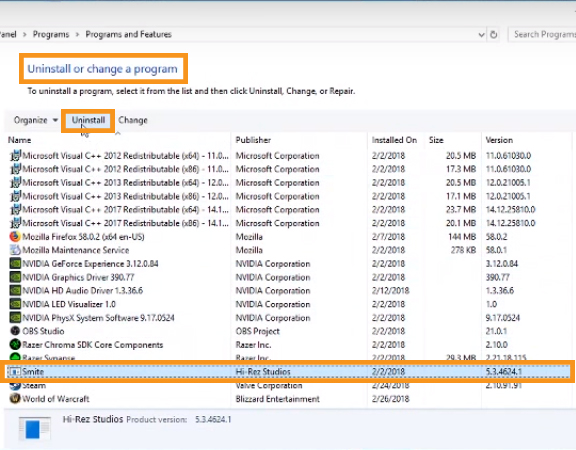
Ibland är den här tjänsten inte korrekt installerad på användarnas datorer, och de kan inte göra något åt Smite-installationen, vilket får felet att dyka upp tidigt. I andra fall verkar tjänsten vara skadad och du måste avinstallera den och låta spelet installera sig själv.
- När spelet är installerat i Steam, öppna din Steam-klient, klicka på fliken "Bibliotek" i Steam-fönstret och hitta Smite i listan över dina spel i ditt bibliotek.
- Högerklicka på spelet och välj "Egenskaper" som visas i snabbmenyn högst upp. I fönstret "Egenskaper" klickar du på fliken "Lokala filer" och väljer "Bläddra bland lokala filer.
- Om spelet inte installerades via Steam hittar du genvägen till spelet på skrivbordet, högerklickar på det och väljer "Öppna filplats" i snabbmenyn som visas. Om du inte har en genväg på skrivbordet navigerar du manuellt till spelets installationsmapp (C >> Program >> Smite) om du inte ändrade den.
- Du kan också hitta den i Start-menyn genom att skriva "Smite" i den öppna Start-menyn, högerklicka på "Smite" och välja "Open File" -platsen.
- Gå till Binaries >> Redist och dubbelklicka för att öppna den körbara filen InstallHiRezService.exe. När tjänsten har installerats måste du ta bort den från den körbara filen. Om den inte är installerad, installera den innan du kör spelet igen.
- Spelet ska slutföra installationen av tjänsten innan den startas. Så kontrollera om du spelar spelet korrekt nu.
Expert Tips: Detta reparationsverktyg skannar arkiven och ersätter korrupta eller saknade filer om ingen av dessa metoder har fungerat. Det fungerar bra i de flesta fall där problemet beror på systemkorruption. Detta verktyg kommer också att optimera ditt system för att maximera prestanda. Den kan laddas ner av Klicka här

CCNA, Web Developer, PC Felsökare
Jag är en datorentusiast och en praktiserande IT-professionell. Jag har många års erfarenhet bakom mig i dataprogrammering, felsökning av hårdvara och reparation. Jag är specialiserad på webbutveckling och databasdesign. Jag har också en CCNA-certifiering för nätverksdesign och felsökning.

